Jak funguje vyhledávání
Vyhledávání je rozděleno do dvou sekcí. První možností je základní vyhledávání, které se nachází v hlavičce webu. Druhou variantou je přejít na podrobnější hledání, ve kterém lze vybírat z kompletního seznamu alergenů nebo potravin k vyloučení, včetně možnosti zvolit specifickou sekci obsahu. Podrobnější popis toho, jak vyhledávání funguje, si můžete přečíst v následujících kapitolách.
Základní vyhledávání
Základní vyhledávací panel naleznete v hlavičce webu, napravo od loga.

V tomto základním vyhledávacím prostoru máte následující možnosti (ať již samostatně nebo kombinovaně):
- zadat slovo nebo slovní spojení (bude prohledáno fulltextem)
- zvolit druh obsahu (článek, recept) - pokud ponecháte nevybráno, prohledávají se jak články, tak recepty
- zaškrtnout Co nemohu jíst - výsledek bude obsahovat pouze takové recepty, které neobsahují zvolené složky a ingredience
Pokud chcete prohledávat podrobněji, přejděte do sekce Podrobnější hledání.
Podrobnější hledání
Po kliknutí na odkaz Podrobnější hledání se dostanete na samostatnou stránku, na které dostanete možnost velmi podrobného prohledávání receptů a celého obsahu webu (týká se článků a receptů).
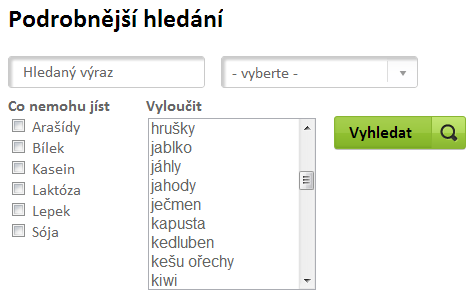
Pokud zvolíte druh obsahu (např. recept), vedle se zobrazí další menu, ve kterém lze zvolit konkrétní kategorii daného druhu obsahu, v tomto případě receptů, jak je vidět na následujícím obrázku.
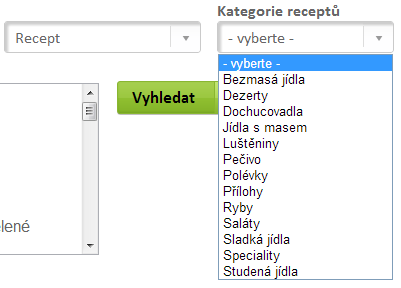
V případě, že zvolíte jako druh obsahu článek, zobrazí se menu s kategoriemi článků. Pokud druh obsahu nevyberete, menu se nezobrazuje. Jakmile je vybrána kategorie, další vyhledávání pak probíhá pouze v rámci vybrané kategorie.
V rámci podrobnějšího vyhledávání máte následující možnosti (taktéž kombinovaně, nebo samostatně):
- prohledávat fulltextem po zadání slova nebo slovního spojení (stejné jako v základním vyhledávání)
- zvolit druh obsahu (články, recepty, stejné jako u základního vyhledávání)
- zvolit jednu nebo více položek pomocí zatrhávacích boxů pod nadpisem Co nemohu jíst (stejné jako u základního vyhledávání)
- navíc lze vyloučit jednu nebo více dalších složek ve vedlejším seznamu. Výběr provedete myší při současném držení klávesy Control (Ctrl)
Když máte nastaveny všechny potřebné parametry, kliknete na tlačítko Vyhledat, dojde k zobrazení receptů (nebo článků) splňující zadaná kritéria. Pokud se nezobrazí žádný výsledek, zkuste prohledat celý web, případně zadejte méně položek k vyloučení.
Hledaný výraz
Pole Hledaný výraz využívá tzv. fulltextového vyhledávání, což v praxi znamená prohledávání nejen nadpisů, ale také celého textu článků a receptů. Pokud je tedy hledaný výraz obsažen kdekoli v popisu přípravy jídla, případně v textu článku, tento článek se po zadání klíčového slova nebo fráze zobrazí ve výsledcích vyhledávání.
Příklad použití podrobnějšího hledání
Jako příklad bychom uvedli následující situaci. Náše zadání je následující:
- text receptu má obsahovat výraz "na pánvi"
- chceme prohledávat pouze Recepty
- výsledky vyhledávání chceme pouze z kategorie Jídla s masem
- chceme vyloučit arašídy, lepek a sóju
- dále nechceme recepty obsahující borůvky, brokolici, chřest a zelené fazolky
Vyhledávací formulář bude v tomto případě vypadat takto:
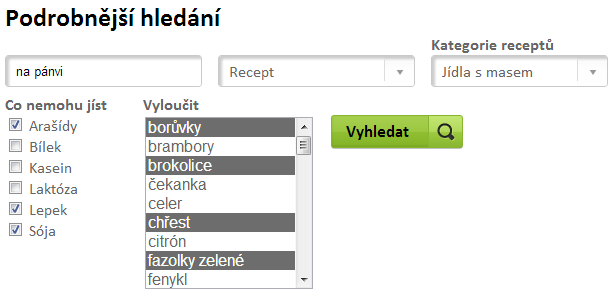
Nyní už stačí pouze kliknout na tlačítko Vyhledat. Zobrazí se všechny recepty, které tyto parametry splňují.
Tip: Máte doplňující otázky, rádi byste v tomto návodu nalezli více informací, chcete se s námi podělit o zkušenosti s funkčností hledání, či byste rádi nahlásili chybu? V takovém případě nás prosím kontaktujte. Děkujeme.

 Vánoční cukroví pro potravinová omezení. Databáze receptů zde.
Vánoční cukroví pro potravinová omezení. Databáze receptů zde.
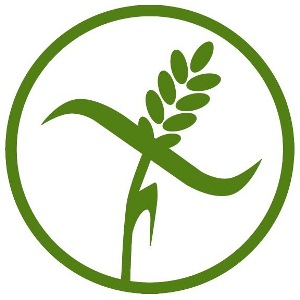 Co je to celiakie? Jaké jsou její projevy a příznaky? Co je to bezlepková dieta?
Co je to celiakie? Jaké jsou její projevy a příznaky? Co je to bezlepková dieta? Objevte restauraci, ve které vám připraví jídlo s ohledem na vaši dietu.
Objevte restauraci, ve které vám připraví jídlo s ohledem na vaši dietu.

 Na internetu se nachází spousta "zázračných" diet, které slibují "zaručený" úbytek váhy. Jak je to ale doopravdy? Je skutečně o co stát?
Na internetu se nachází spousta "zázračných" diet, které slibují "zaručený" úbytek váhy. Jak je to ale doopravdy? Je skutečně o co stát?
Poslední komentáře